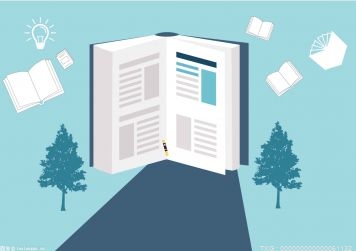如何清除系统垃圾
一、在 电脑桌 面上空白的地方右击鼠标新建一个文本文档.在文本上输入这些编码,然后点击左上角[文件另存为]. 编码如下:
@echo off
echo 正在清除系统垃圾文件,请稍等......
del /f /s /q %systemdrive%*.tmp
del /f /s /q %systemdrive%*._mp
del /f /s /q %systemdrive%*.log
del /f /s /q %systemdrive%*.gid
del /f /s /q %systemdrive%*.chk
del /f /s /q %systemdrive%*.old
del /f /s /q %systemdrive%recyc led *.*
del /f /s /q %windir%*.bak
del /f /s /q %windir%prefetch*.*
rd /s /q %windir%temp & md %windir%temp
del /f /q %userprofile%cookies*.*
del /f /q %userprofile%recent*.*
del /f /s /q "%userprofile%Local SettingsTemporary Internet Files*.*"
del /f /s /q "%userprofile%Local SettingsTemp*.*"
del /f /s /q "%userprofile%recent*.*"
修改文件名,后缀是[.bat] ,保存类型改为[所有文件].
保存到桌面上.
然后打开这个文件(其实也就是运行的命令),你就能看到电脑里所有垃圾正在快速的删除,不会超过一分钟.
删除完毕后,试试你的电脑吧,你会发现速度变得快多了.
二、磁盘清理
打开我的电脑 - 点击系统盘右键 - 选择属性然后就会弹出磁盘清理对话框,点击磁盘清理,然后等待扫描完毕后选择要清理的文件,点击确定就会自动清理垃圾了。(磁盘清理时最好少开一些应用程度这样可以清理的更干净)
三、手动删除。打开“我的电脑”,进入以下目录,这些目录下的文件全部可删:
C:WINDOWSsystem32dllcache
C:WINDOWSPrefetch
C:WINDOWSTemp
C:WINDOWS下所有的补丁文件(隐藏文件)和日志文件(后缀为.log):
再打开本地个人帐号目录,路径是C:Documents and SettingsAdministratorLocal SettingsApplication Data,这些目录下的垃圾文件也可全部删除:如Cookies、Temp、Temporary Internet Files、Recent目录:
彻底清理磁盘:点击“开始”菜单中的“运行”,输入“cleanmgr /sageset:99”命令,点击“确定”后打开“磁盘清理设置”对话框,勾选全部的选项:
再运行“cleanmgr /sagerun:99”命令执行清理操作:
点击“确定”后开始执行清理工作,会依次弹出多个对话框:
请耐心等待清理工作执行完毕。
四、利用360清理垃圾功能自动清理
打开360安全卫士,切换到“电脑清理”功能块,选择“一键清理”栏;
点击“右边”的“自动清理”按钮,勾选下面的三个复选框,同时建议在下面清理频率中选择为“每周”:
切换到“清理垃圾”栏,先点击右下角的“设置”按钮,在弹出的“清理垃圾设置”窗口上单击下面的“全选”,单击“确定”:
退出“清理垃圾设置”窗口后单击“开始扫描”按钮即可。
再切换到“清理痕迹”栏,单击“高级设置”按钮,在弹出的“高级设置”窗口中选择“全选”,单击“确定”,退出“高级设置”窗口后单击“开始扫描”按钮开始扫描垃圾:
建议不要“全选”,只选择你有安装过的软件即可。
扫描完成后执行“立即清理”工作。
有用户想知道如何清理系统垃圾文件,下面小编就把系统垃圾文件清理的方法分享给大家。
1、寻找“此电脑”图标,双击鼠标开启
2、寻找C盘,右键点击“属性”
3、点击“硬盘清理”等候扫描进行
4、会弹出“硬盘清理”对话框,别着急点“确定”,点击“确定”左上角的“清理系统文件”
这弹出扫描对话框,等候扫描进行
选择必须删除的废弃物文件,点击确定。
5、回到“此电脑”对话框,选中C盘,右键点击进到属性对话框,点一下“工具”选项卡
在工具选项卡上点一下“提升”